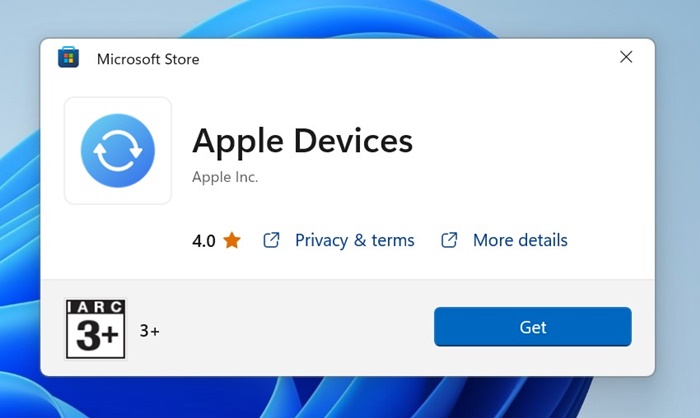Apple propose déjà une application dédiée permettant aux utilisateurs Windows de gérer leurs iPhones, iPads ou iPods. L'application Apple Devices pour Windows peut faire diverses choses pour vous ; il peut synchroniser votre PC Windows et vos appareils Apple, transférer des fichiers, sauvegarder et restaurer des appareils, et bien plus encore.
Récemment, en utilisant l'application Apple Devices sur un PC Windows, nous avons découvert une autre fonctionnalité utile : l'application PC peut installer les mises à jour de la version iOS sur votre iPhone. Ainsi, si vous rencontrez des difficultés pour mettre à jour votre iPhone, vous pouvez utiliser l'application Appareils Apple pour installer les mises à jour de la version iOS en attente.
Même s'il est facile de mettre à jour l'iPhone à l'aide de l'application Apple Devices, vous devez vous rappeler quelques points importants. Avant de mettre à jour votre appareil, il est important de sauvegarder votre iPhone sur iCloud ou sur votre ordinateur via l'application Apple Devices.
Comment mettre à jour votre iPhone à partir d'un PC Windows
De plus, l'application Apple Devices pour Windows n'affichera pas les mises à jour bêta d'iOS. Ainsi, si vous avez rejoint le programme logiciel Apple Beta et souhaitez installer une mise à jour bêta, vous devez mettre à jour votre iPhone à partir de l'application Paramètres.
L'application Apple Devices pour Windows détectera uniquement les mises à jour iOS stables. Voici comment mettre à jour votre iPhone depuis votre PC via l'application Apple Devices.
1. Pour commencer, téléchargez et installez le Application Appareils Apple sur votre ordinateur Windows.
2. Une fois téléchargé, connectez votre iPhone à votre PC Windows à l'aide d'un câble USB.
3. Maintenant, vous devrez déverrouiller votre iPhone et 'Confiance' l'ordinateur.
4. Lancez l'application Appareils Apple sur votre PC Windows.
5. Ensuite, ouvrez le Menu et sélectionnez Général.
6. Sur le côté droit, cliquez sur le Rechercher une mise à jour dans la section Logiciel.
7. L'application Apple Devices recherchera automatiquement les mises à jour en attente. Si votre iPhone fonctionne déjà sur la dernière version d'iOS, vous verrez une invite vous indiquant qu'il s'agit de la dernière version du logiciel iPhone.
8. Si une mise à jour est disponible, cliquez sur le Mise à jour bouton.
9. Ensuite, accepter les termes et conditions et appuyez sur Continuer. Maintenant, suivez les instructions à l'écran pour terminer le processus de mise à jour.
C'est ça! Voici comment mettre à jour votre iPhone à l’aide de l’application Apple Devices.
Autres utilisations de l’application Apple Devices ?
Eh bien, vous pouvez utiliser l'application Apple Devices à diverses fins. Vous pouvez l'utiliser pour sauvegarder votre iPhone sous Windows, transférer des fichiers et bien plus encore.
Apple Devices est une application gratuite que vous pouvez obtenir sur le Microsoft Store. Si vous possédez à la fois un PC Windows et un iPhone, vous devez utiliser cette application.
Mettre à jour votre iPhone depuis un PC n'a jamais été aussi simple auparavant ? N'est-ce pas ? Ce guide concerne donc la mise à jour de votre iPhone à l’aide de l’application Apple Devices sur un PC Windows. Faites-nous savoir si vous avez besoin de plus d'aide sur ce sujet dans les commentaires.